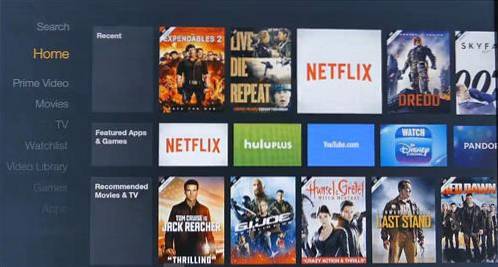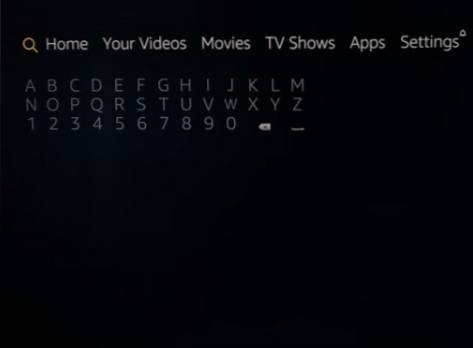I den här guiden tar jag dig igenom stegen för att installera Live Lounge på FireStick. Live Lounge är en multifunktionell streamingapp för filmer, program, live-tv, sport och mer. Den stöds på FireStick, Fire TV Cube, Fire TV Stick 4K och till och med några äldre Fire TV-enheter.
Live Lounge FireStick-appen ger dig en mängd olika streamingalternativ på ett ställe. Oavsett om du gillar att titta på on-demand-strömmar eller ställa in live-TV-streaming, har den här appen allt. Live Lounge har också en sektion för levande sport och vuxna. Dessutom finns det en speciell kategori för eldstadsvideor, om du letar efter något för att lugna dig.
Uppdatering: Live Lounge är för närvarande inte tillgänglig. Du kan prova andra live-TV-appar på vår lista.
Eftersom appen erbjuder enkel streaming och en enorm innehållskatalog har jag inkluderat den i vår lista över bästa appar för FireStick.
Appen fungerar bra med FireStick-fjärrkontrollen för det mesta. Du kan dock behöva musväxla för att komma åt vissa avsnitt, till exempel menyalternativet. I själva verket kan du till och med behöva musknappen för att visa framstegsfältet under uppspelningen.
Hur man installerar Live Lounge APK på FireStick
Låt oss dela upp denna installationsprocess i två enkla delar som inte bara är enkla att följa utan också gör det hela mer organiserat. Här är vad vi ska göra:
Del 1: Tillåt appar från okända källor
Del 2: Ladda ner och installera Live Lounge APK på FireStick
Båda delarna är viktiga för att få Live Lounge-streaming på din FireStick. Låt oss börja.
Läsa: Hur man installerar och använder VPN på FireStick
Del 1: Tillåt appar från okända källor
Alla Android-system (mobiler, surfplattor eller TV) har en standard säkerhetsdesign som inte tillåter dig att ladda ner apparna från de källor som de anser vara 'Okänd'. Med enkla ord är allt som är utanför den officiella appbutiken okänt.
Denna begränsning kan kringgås så att du kan installera appar från tredje part. Så här gör du det på din FireStick:
1 - Efter att du startat din FireStick, stanna kvar på huvudfönstret / startskärmen
2- Tryck nu på upp-navigeringsknappen för att markera menyraden längst upp. Tryck nu på höger navigeringsknapp upprepade gånger tills inställningar är vald
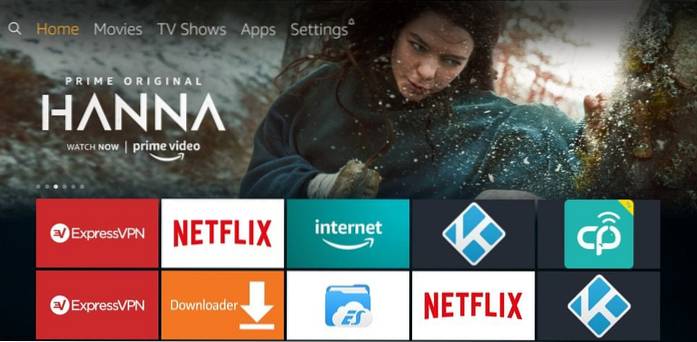
3- Tryck nu nedåtknappen en gång följt av höger navigeringsknapp flera gånger tills du har valt Min Fire TV. Fortsätt nu och klicka på det här alternativet
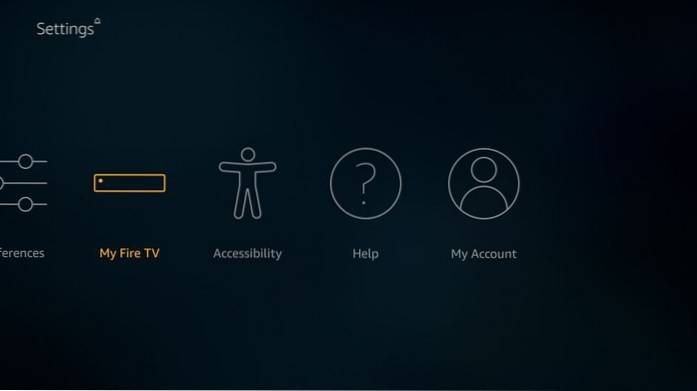
4- Nästa öppnas Utvecklaralternativ på fönstret som följer
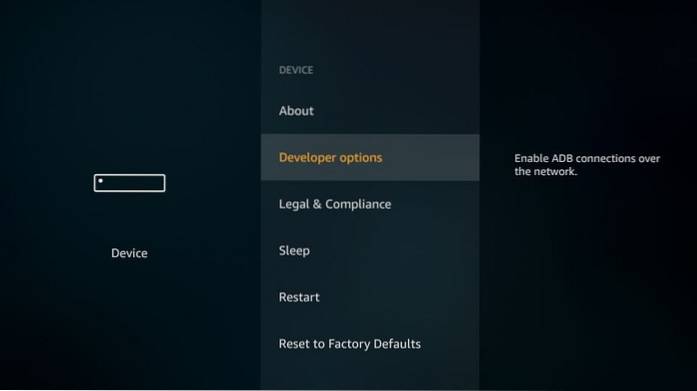
5- Fortsätt och klicka på alternativet Appar från okända källor om du tycker att den är 'AV'
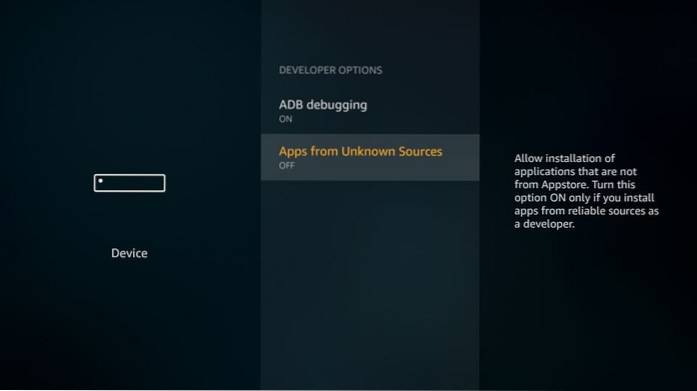
6- Klicka Sätta på och bekräfta att du vill behålla appar från okända källor PÅ
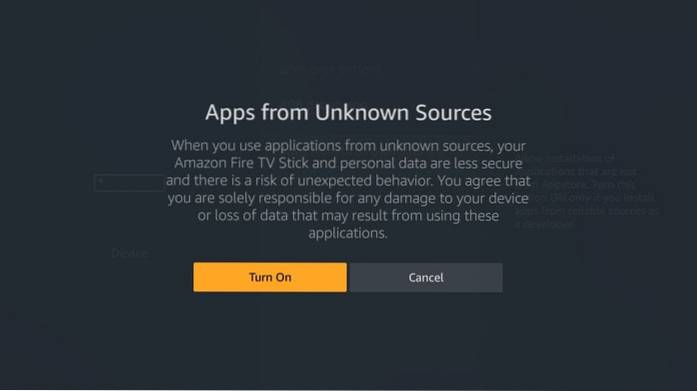
Det låter dig installera appar från tredje part på FireStick, inklusive Live Lounge APK.
Del 2: Installationssteg
Följ stegen nedan och installera Live Lounge APK på din FireStick-enhet:
1- Gå vidare och installera Downloader-appen på din enhet
Du kommer att behöva den här appen för att sidladda Live Lounge APK på FireStick. Du kan inte göra det direkt från en webbläsare. Denna app är gratis och tillgänglig på Amazon Store. Ladda ner den med hjälp av sökfunktionen i hemfönstret i FireStick (övre vänstra hörnet)
2- Öppna appen Downloader. Klicka på inställningar på vänster sida. På höger sida, se till Aktivera JavaScript alternativet är 'aktiverat'
Om den är inaktiverad klickar du på den för att aktivera den. När du uppmanas till meddelandet 'JavaScript-varning' klickar du på 'Ja'
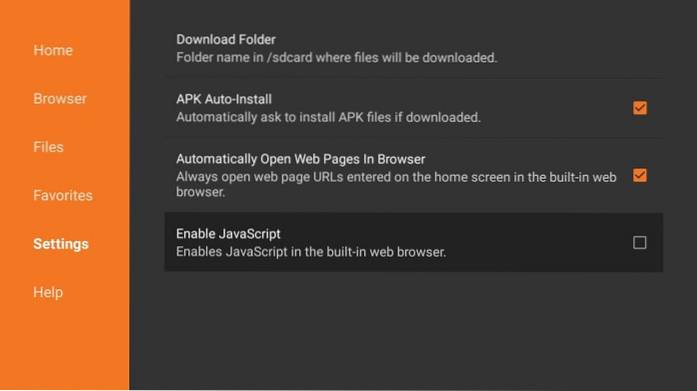
3- Klicka nu på Hem fliken i det vänstra avsnittet (den första fliken). I det högra avsnittet av fönstret ska du se ett textfält för att ange käll-URL. Klicka på det här fältet
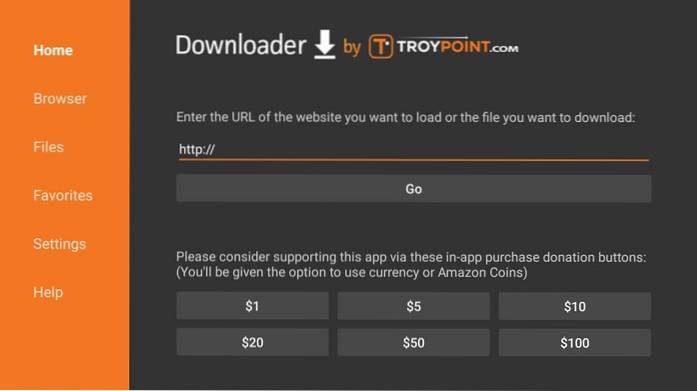
4- Skriv den här länken på skärmens knappsats: http://livelounge.me/livelounge
Klick GÅ eller tryck bara på Play / Pause-knappen på din FireStick-fjärrkontroll
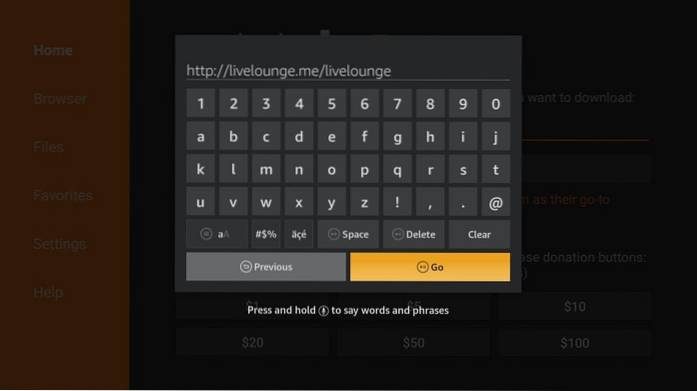
5- Downloader ansluter till servern först
Live Lounge APK laddas ner på din FireStick-enhet. Det kan ta några minuter beroende på din nätverkshastighet
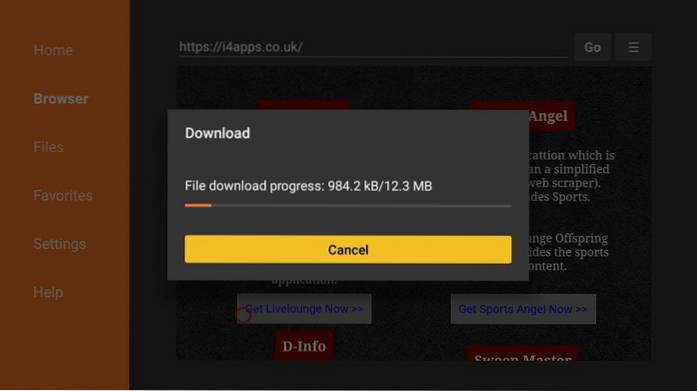
6- När nedladdningen är klar kommer du att uppmanas att installera appen. Fortsätt och klicka Installera
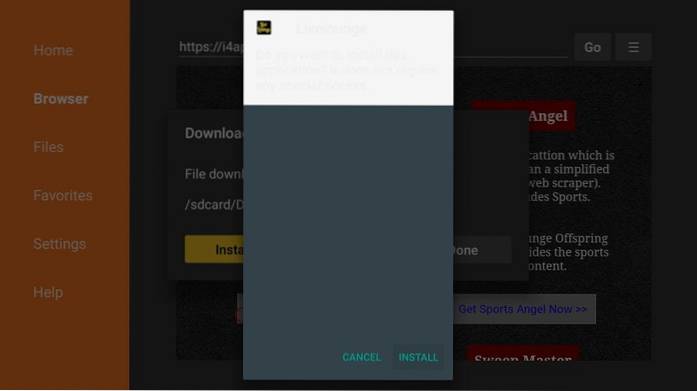
7- Vänta medan Live Lounge APK är installerat. Det borde inte ta mer än en minut
8- App installerad anmälan kommer att bekräfta att appen verkligen har installerats
Om du klickar Öppet det kommer att starta Live Lounge-appen direkt
Vi gör inte det. Vi klickar Gjort tills vidare
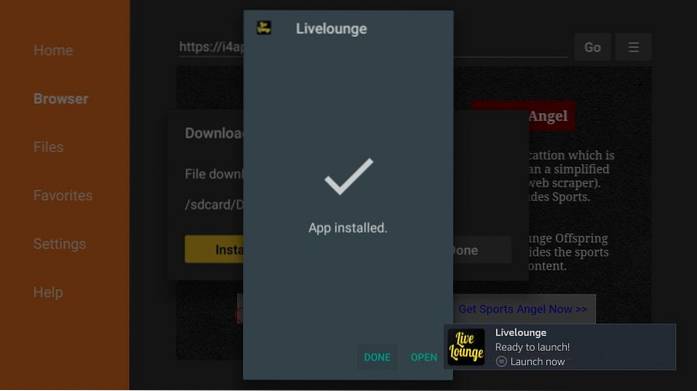
9- Fortsätt och klicka Radera på denna fråga. Vi tar bort Live Lounge APK. Appen är nu installerad; filen behövs inte längre. Det är bra att fortsätta spara utrymme på FireStick.
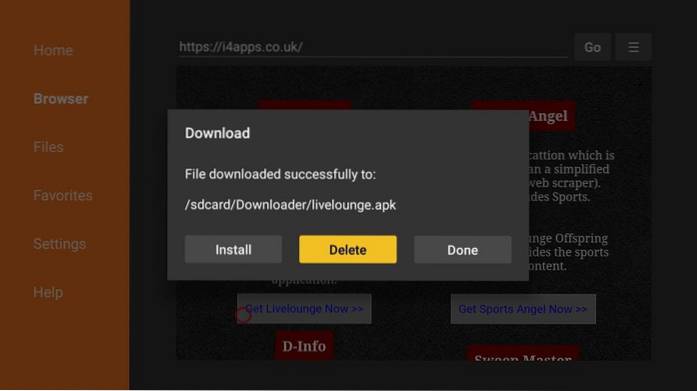
10- Klicka Radera igen
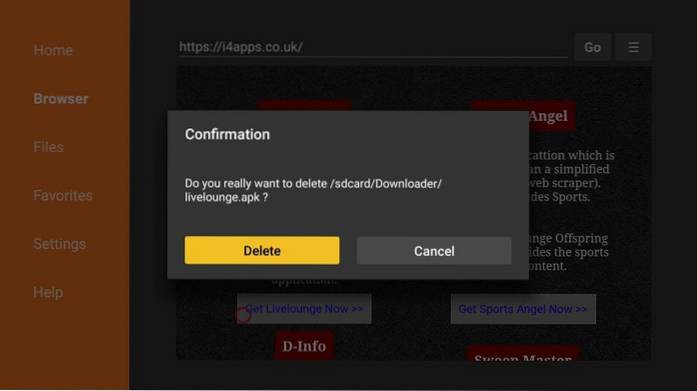
Bra! Du har installerat Live Lounge APK på FireStick. I nästa avsnitt går vi igenom en snabb översikt över appen. Vi lär oss också olika metoder för att komma åt appen.
Hur man använder Live Lounge APK på FireStick: En snabb återgång
Den första saken - hur får jag tillgång till Live Lounge på FireStick?
Vissa appar visas omedelbart i FireSticks hemfönster efter installationen. Vissa gör det inte. Du kan komma åt dina installerade appar från det avsnitt som heter Dina appar och kanaler. Det finns flera sätt att komma dit:
1 # Håll ned Hem på Amazon FireStick-fjärrkontrollen i cirka 5 sekunder. Klicka på på popup-skärmen Appar eller
2 # När du befinner dig i FireSticks hemfönster trycker du på nedåtknappen på fjärrkontrollen och väljer Dina appar och kanal rad. Gå antingen helt till vänster eller höger och klicka Se allt
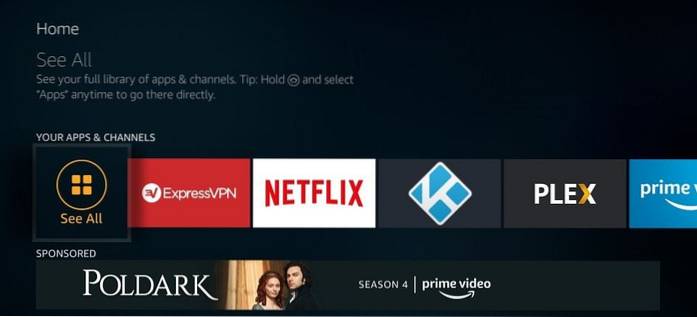
Du hittar alla dina installerade appar och molnappar i det här avsnittet. Bläddra ner till botten där Live Lounge-ikonen visas. Klicka på den för att öppna appen.
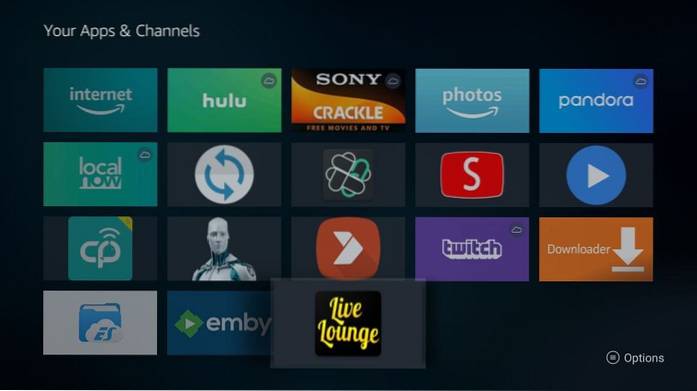
Om du vill flytta appikonen till hemfönstret trycker du på menyknappen på fjärrkontrollen (med tre horisontella linjer). När den lilla popupen visas längst ned till höger på din TV, klicka antingen Gå fram eller Flytta. Släpp appikonen någonstans i de två första raderna.
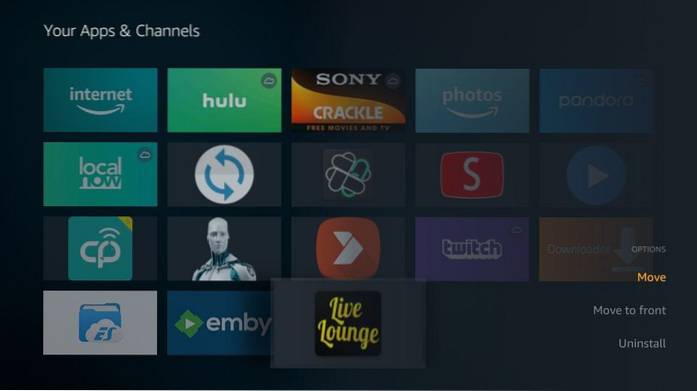
Här är huvudskärmen i Live Lounge APK på FireStick:
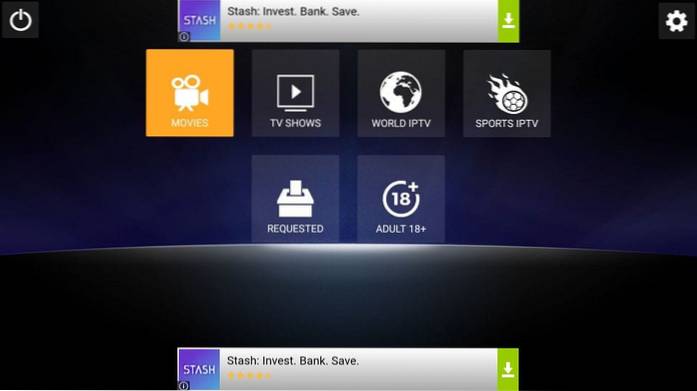
När jag skriver erbjuder appen sex streamingkategorier:
- Tv program
- Filmer
- Sport IPTV
- Världen IPTV
- Begärda
- Vuxen 18+
Live Lounge är för det mesta fjärrvänligt. Även om navigering kan bli lite oregelbunden och du vill använda appen Mouse Toggle.
Du kan också utforska appinställningarna genom att klicka på kugghjulsikonen längst upp till höger
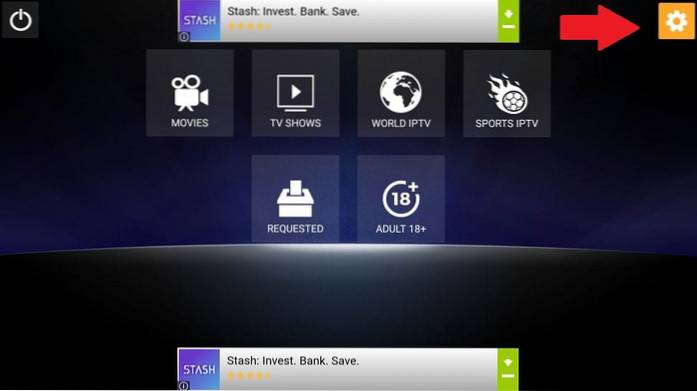
Här är de olika alternativen
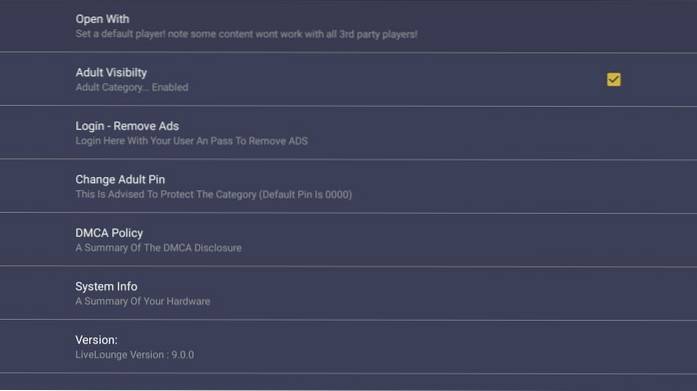
Din FireStick / Fire TV är nu redo att strömma ditt favoritinnehåll. Innan du börjar vill jag dock varna dig för att allt du streamer online är synligt för din ISP och regering. Det betyder att strömning av gratis filmer, tv-program, sport kan få dig i juridiska problem.
Tack och lov finns det ett idiotsäkert sätt att hålla alla dina streamingaktiviteter dolda från din ISP och regeringen. Allt du behöver är en bra VPN för Fire Stick. En VPN maskerar din ursprungliga IP som är och hjälper dig att kringgå onlineövervakning, ISP-strypning och geografiska begränsningar.
Jag personligen använder och rekommenderar ExpressVPN, vilket är den snabbaste och säkraste VPN. Den är kompatibel med alla typer av streamingappar och är väldigt lätt att installera på Fire TV / Stick.
Vi uppmuntrar inte brott mot upphovsrättslagen. Men vad händer om du oavsiktligt slutar strömma innehåll från en olaglig källa? Det är inte alltid lätt att se skillnaden mellan en legitim och olaglig källa.
Så innan du börjar strömma på din Fire Stick / Fire TV, låt oss se hur du använder ExpressVPN för att hålla dina streamingaktiviteter dolda för nyfikna ögon.
Steg 1: Prenumerera på ExpressVPN HÄR. Den kommer med en 30-dagars pengarna-tillbaka-garanti. Det betyder att du kan använda den fritt de första 30 dagarna och om du inte är nöjd med prestanda (vilket är mycket osannolikt) kan du be om full återbetalning.
Steg 2: Slå på din Fire TV / Stick och gå till alternativet "Sök" längst till vänster. Skriv nu "Expressvpn" (utan citat) i sökfältet och välj ExpressVPN när det dyker upp i sökresultaten

Steg 3: Klicka på "Ladda ner" för att installera ExpressVPN-appen för Fire TV / Stick.
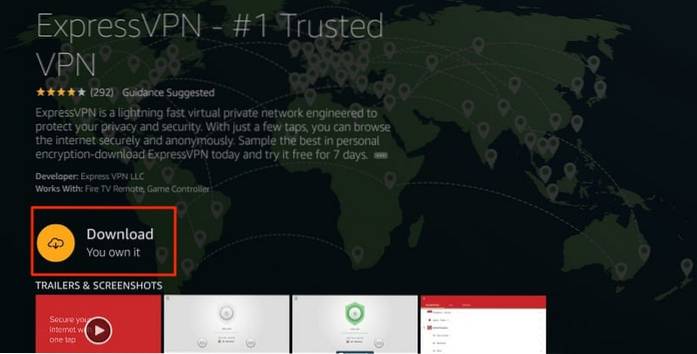
Steg 4: Öppna appen och ange dina inloggningsuppgifter som du skapade när du köpte ExpressVPN-prenumerationen. Klicka på “Logga in”
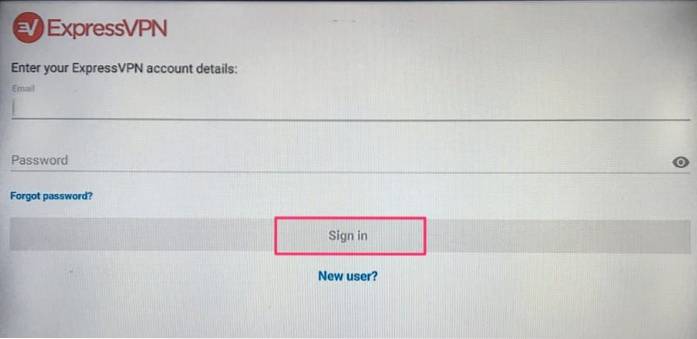
Steg 5: Klicka på strömikonen för att ansluta till en VPN-server. Det är allt. Din anslutning är nu säker med det snabbaste och bästa VPN för FireStick.
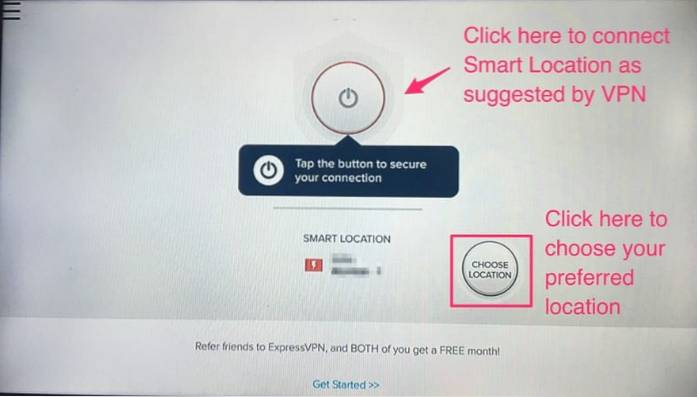
Du kan också läsa mer detaljerad information om hur du använder ExpressVPN med Fire TV / Stick.
Dom
Live Lounge APK ser ut som en anständig app för streaming av filmer, shower, live-tv, live-sport och till och med vuxeninnehåll. Om du letar efter något lugnande och lugnande finns det också en massa eldstadsvideor. De olika strömmande kategorierna gör Live Lounge till en app för flerfunktions- eller allt-i-ett-program.
Det stora biblioteket med innehåll, snabb streaming och enkel installation gör appen till en del av vår lista över bästa Firestick-appar. Det finns dock vissa brister. Till exempel är navigationen inte så smidig som du vill. Förloppsindikatorn visas inte när du klickar på någon av knapparna på fjärrkontrollen. Därför, som jag sa tidigare, kan du behöva använda appen Mouse Toggle.
Medan on-demand och Live TV-sektionerna fungerar bra har Sports IPTV-avsnitt många länkar som inte fungerar. Appen erbjuder inte heller inloggning på Real Debrid eller Trakt.
Med det sagt, om du letar efter en enkel, allt-i-ett-streaming-app, kanske du vill ge den en chans.
Relaterad:
Hur man installerar Cinema APK
Hur man installerar Redbox TV APK
Hur man installerar Mobdro APK
Hur man installerar Titanium TV
 ComputersHowto
ComputersHowto